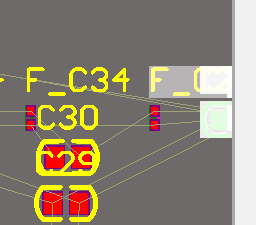使用Altium Designer画PCB器件半落在视窗外无法选择移动解决办法
村长在使用AD16绘制PCB的时候,画好原理图后,将原理图器件Update到PCB中,由于器件过多,有一部分器件莫名其妙会半落在操作窗口界面外面,导致无法全部选中移动,如果这样的器件很多,一个个拖动实在麻烦,比如图1的情况,电容C27,C26,C25都重叠在了一起,而且只有一半在可操纵界面之内,甚至还有一些小封装的电容根本看不到,为了将这些器件快速拖出来,我们可以合理使用AD的Select、Move选项。
图1
首先,选择Edit-Select-Outside Area,快捷键是S+O,这个命令的意思是用鼠标按住左键选择一片区域,但是这时候选中的是这片区域以外的器件,哈哈,这个设计是不是很好玩,我们通常的习惯是用鼠标框选一部分区域,选中这片区域以内的东西,这个正好相反,所以,使用这个功能,我们把视线所在的区域都框上,就可以选择落在操作界面之外的器件了,如图2,村长点着左键从最左边拖到最右边,终于选中了躲在我的框框之外的几个器件哈哈。。。。。。看到没,这时候你就可以愉快地拖动了啊!
图2
这时候可以直接拖动器件,也可以选择Edit-Move-Move Selection,快捷键M+S,点一点选中的那一点器件,然后就可以在可见范围内随意安放,不用用手一直按着左键,大家看一下图3中我移到操作界面内的器件,是不是很多。。。如果这些东西一个个弄出来。。。还不累死村长~~发现这么好玩的操作村长也是跟百度学的,AD软件虽然非常简单,但是也有很多快捷操作,熟练使用这些操作,能很大程度帮助提高设计效率,村长举个小例子特与大家共勉。
图3